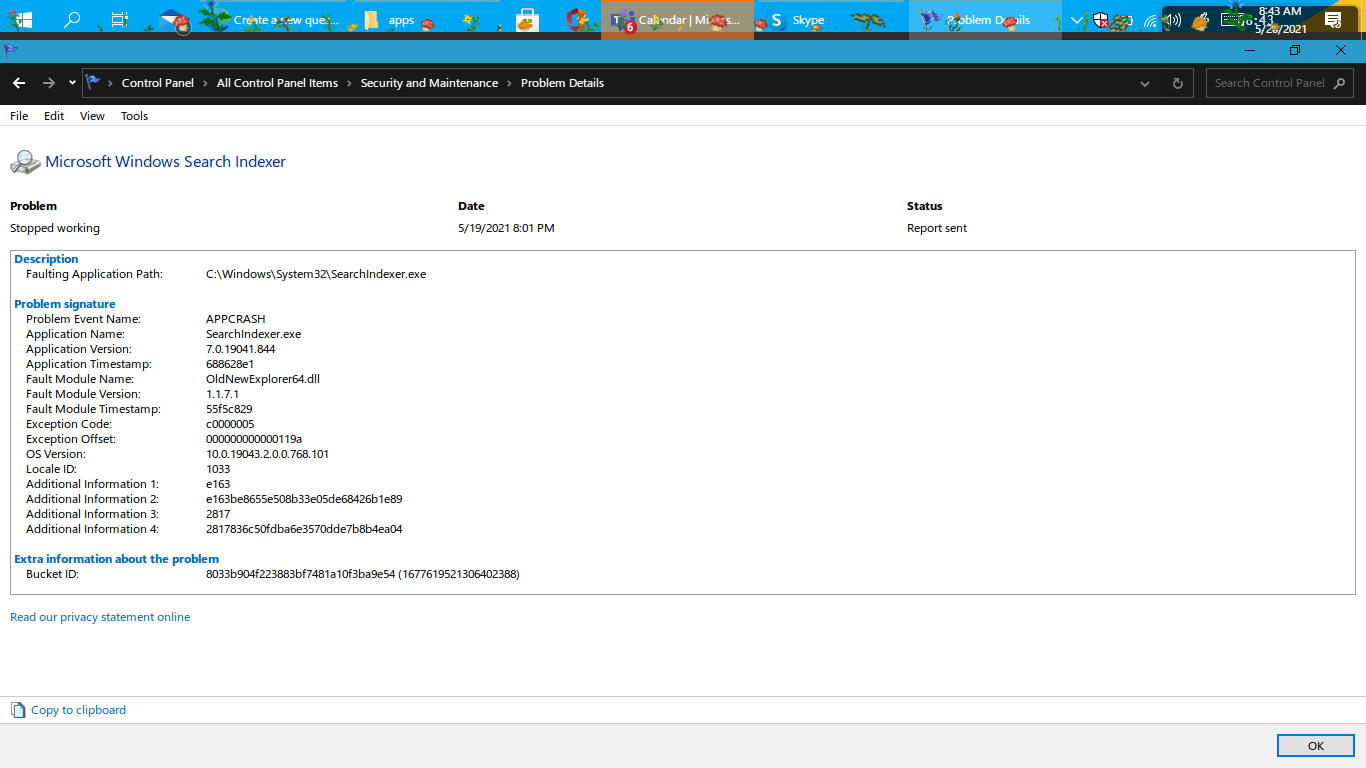- SearchIndexer.exe on Windowsin indeksointiohjelma; hyödyllinen, mutta voi aiheuttaa paljon prosessorin ja levyn käyttöä.
- Ratkaisuihin kuuluvat palvelun uudelleenkäynnistys, indeksin uudelleenrakentaminen ja hakukoneen käyttö.
- Järjestelmätyökalut, kuten SFC/DISM ja vikasietotilan skannaukset, poistavat kaatumiset ja vioittumisen.
- Äärimmäisissä tapauksissa Windowsin haun poistaminen käytöstä tai Cortanan säätäminen ratkaisee jatkuvan käytön.
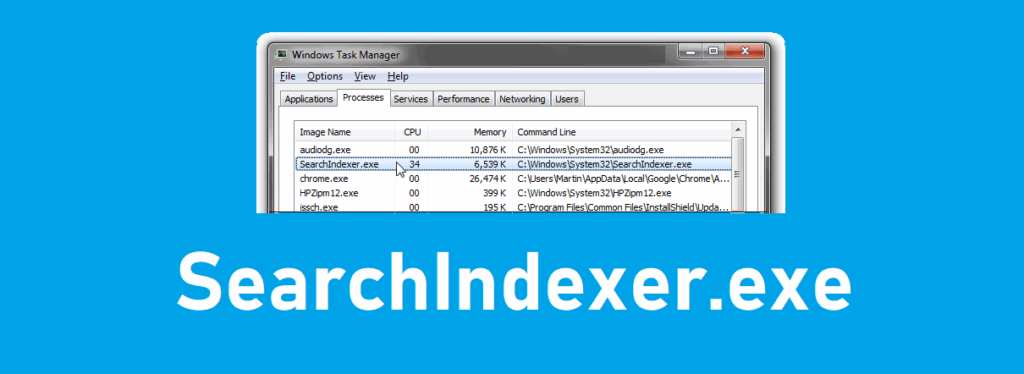
Kun tietokoneesi toimii hitaasti ja levy pitää jatkuvasti ääntä, ei ole harvinaista, että prosessi on syyllinen. SearchIndexer.exeTämä komponentti on osa windows -haku ja vastaa tiedostojen seurannasta ja luetteloinnista tulosten palauttamiseksi välittömästi, mutta joskus se voi lisätä levyn ja suorittimen käyttöä räjähdysmäisesti ja muuttaa arjen todelliseksi painajaiseksi.
Tässä oppaassa kerromme, mitä SearchIndexer.exe tarkalleen ottaen on, miksi se voi kuluttaa niin paljon resursseja ja Kuinka pysäyttää se todistetuilla ratkaisuilla, nopeimmasta edistyneimpään. Sisältää myös Windows 10:lle tarkoitettuja erityisohjeita, Hakuindeksoinnin ottaminen käyttöön Windows 10:ssä ja haittaohjelmia vastaan suunnattuja turvatoimia sekä tekninen liite, jossa on tiedosto- ja versiotiedot merkityksellinen Windows 7:ssä/Windows Server 2008 R2:ssa.
Mikä on SearchIndexer.exe?
SearchIndexer.exe Se on Windowsin haku- ja indeksointipalvelun suoritettava tiedosto. Sen tehtävänä on skannata asemiesi sisältö ja luoda hakemisto, jonka avulla voit paikantaa tiedostot ja niiden sisällön lähes välittömästi, minkä vuoksi tulokset näkyvät niin nopeasti järjestelmän hakukonetta käytettäessä.
Tämä palvelu toimii taustalla ja skannaa asiakirjoja, sähköposteja ja muita datatyyppejä. Se saattaa rakenteensa vuoksi kuluttaa resursseja, vaikkakin ei pitäisi monopolisoida prosessoria tai levyä pitkiä aikoja alkuindeksoinnin jälkeen. Jos haluat kevyemmän vaihtoehdon, opettele Käytä Kaikkea minkä tahansa tiedoston etsimiseen.
Tiedosto on historiallisesti ollut olemassa Vistasta lähtien (julkaistu 11.8.2006) ja se esiintyy myöhemmissä julkaisuissa, kuten Windows 8.1:ssä ja Windows 10:ssä; jopa Office Access 2010 14:ään linkitetty koontiversio, joka on päivätty 7.4.2011 (versio 7.0.16299.785), mainitaan havainnollistamaan sen olemassaoloa. pitkä historia ekosysteemissä Microsoftilta.
Vaikka SearchIndexer.exe on laillinen, jatkuva korkea käyttöaste ei ole aina normaalia; se voi viitata indeksoinnin jumiutumiseen, komponenttien vioittumiseen, epäoptimaaliseen kokoonpanoon tai jopa haittaohjelmien häiriötekijät.
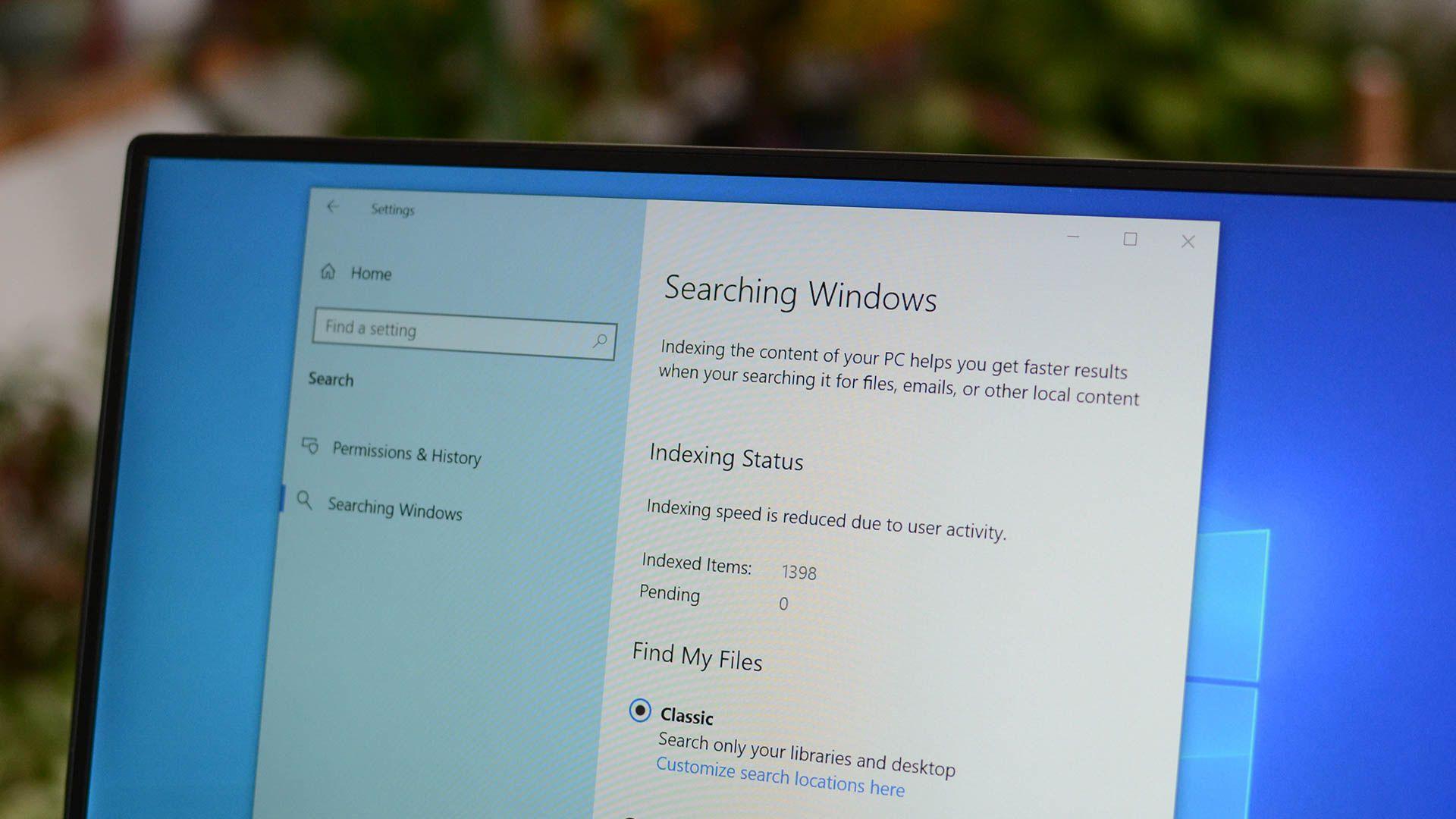
Korkean kulutuksen oireet ja syyt
Yleisin oire on jatkuvasti varattu levy ja siihen liittyvät korkeat suorittimen kuormituspiikit. SearchIndexer.exe Tehtävienhallinnassa. Huomaat myös yleistä viivettä ja sovellusten hidasta reagointia, vaikka et tekisi mitään vaativaa. Lisäksi tällainen jatkuva toiminta voi aiheuttaa piikkejä, jotka laukaisevat ilmoitukset levytilan vähyydestä.
Yleisiä syitä ovat vioittunut indeksitietokanta, väärin määritetyt polut tai tiedostotyypit, hakupalveluiden käynnistyminen epäonnistuu, vioittuneet järjestelmätiedostot ja joissakin tilanteissa ristiriidat järjestelmäkomponenttien, kuten Cortana Windows 10: ssä.
Toisinaan indeksointi on täydessä vauhdissa suurten muutosten (joukkovarmuuskopiot, palautukset, siirrot) jälkeen, jolloin voit odottaa näkeväsi intensiivistä toimintaa jonkin aikaa, mutta ei määräämätön.
Lopuksi, emme saa sulkea pois haittaohjelmien olemassaoloa, jotka naamioivat itsensä tai häiritsevät hakupalvelua, lisäävät kulutusta ja aiheuttavat pysyvät poikkeavuudet suorituskyvyssä.
Pikakorjaukset, jotka yleensä toimivat
Ennen kuin siirrytään edistyneisiin tekniikoihin, kannattaa kokeilla muutamaa yksinkertaista toimenpidettä, jotka monissa tapauksissa normalisoivat palvelun ilman suurempia komplikaatioita ja vähentävät välitön vaikutus joukkueessa.
- Lopeta prosessi ja anna sen käynnistyä uudelleen: avaa Tehtävienhallinta, etsi SearchIndexer.exe, napsauta sitä hiiren kakkospainikkeella ja valitse "lopeta prosessi"Järjestelmä käynnistyy uudelleen automaattisesti ja kulutus palautuu usein kohtuulliselle tasolle.
- Käynnistä hakupalvelu uudelleen: suorita services.msc (Win+R), etsi Windowsin haku, siirry Ominaisuudet-kohtaan, tarkista, että käynnistystyyppi on Automaattinen ja että se on käynnissä; jos ei, käynnistä se tai käynnistä se uudelleen sieltä ja ota muutokset käyttöön.
- Vanhemmissa Windows-versioissa Microsoft tarjosi automaattisen apuohjelman (Fix it) yleisten Windowsin hakuongelmien korjaamiseen. Jos työskentelet näiden järjestelmien kanssa, apuohjelman suorittaminen automaattinen hakukoneen ratkaisija Voit säästää aikaa korjaamalla tyypillisiä ongelmia ilman manuaalisia toimia.
Windows 10: Sisäänrakennetut työkalut ja suositellut asetukset
Windows 10:ssä on integroitu erityinen haku- ja indeksointityökalu, jota tulisi testata, kun SearchIndexer.exe-tiedoston käyttö on epänormaalia eikä tuota tulosta yksinkertaisilla toimenpiteillä. ohjattu korjaus.
Haku- ja indeksointivianmääritys: Siirry kohtaan Asetukset > Päivitys ja suojaus > Vianmääritys ja suorita vaihtoehto "Haku ja indeksointi"Havaitsee määritysvirheet ja korjaa palvelun automaattisesti.
Rakenna indeksi uudelleen: Avaa Ohjauspaneeli > Indeksointiasetukset > Lisäasetukset. Valitse Tiedostotyypit-välilehdeltä Tiedoston ominaisuuksien ja sisällön indeksointi, ota käyttöön ja palaa Indeksin kokoonpanoon painaaksesi Rakenna uudelleen -painiketta. Tämä prosessi luo indeksitietokannan uudelleen ja korjaa korruptiot tai tukokset.
Korjaa järjestelmätiedostot: avaa Komentokehote (järjestelmänvalvoja) ja käynnistää tässä järjestyksessä SFC- ja DISM-apuohjelmat hakupalveluun vaikuttavien vioittuneiden komponenttien tarkistamiseksi ja palauttamiseksi.
- Juosta
sfc /scannow, odota sen valmistumista ja käynnistä se uudelleen pyydettäessä. - Suorita nämä DISM-komennot yksi kerrallaan:
Dism /Online /Cleanup-Image /CheckHealth,Dism /Online /Cleanup-Image /ScanHealthyDism /Online /Cleanup-Image /RestoreHealth.
Jos näiden toimien jälkeen esiintyy edelleen epänormaalia kulutusta, on suositeltavaa tarkistaa, mitkä sijainnit ja tiedostotyypit järjestelmä indeksoi, ja säätää indeksoinnin laajuutta estääkseen palvelun... käsittele tarpeetonta sisältöä.
Tietoturva: Skannaa tietokoneesi vikasietotilassa
Kun ongelma jatkuu ja huomaat outoa toimintaa, siirry turvatarkastukseen. Useissa käytännön tapauksissa järjestelmän puhdistaminen on ratkaissut ongelman. SearchIndexer.exe-tiedoston korkea kulutus ilman lisämuutoksia.
Käynnistä vikasietotilassa ja verkossa: Käynnistä tietokone uudelleen ja paina F8-näppäintä ennen Windowsin käynnistymistä. Valitse valikosta Vikasietotila verkkoyhteydellä, kirjaudu sisään ja jatka analyysia.
Käytä Microsoft Safety Scanneria ja haittaohjelmien poistotyökalua (MSRT). Lataa molemmat ja suorita ne vikasietotilassa, jotta ne voivat havaita ja poistaa haittaohjelmat. aktiiviset uhat jotka saattavat häiritä Windowsin hakua.
Kun ne ovat valmiita, käynnistä kone uudelleen painamalla F8-näppäintä uudelleen ja valitsemalla Käynnistä Windows normaalistiTarkista suorituskyky ja jos kulutus on vakiintunut, jatka indeksin uudelleenrakennusta varmistaaksesi, ettei virheitä ole jäljellä. ongelmallista jätettä.
Poista Windows-haku käytöstä: väliaikaisesti tai pysyvästi
Jos et tarvitse pikahakua, voit poistaa palvelun käytöstä parantaaksesi suorituskykyä pidempien hakuaikojen kustannuksella. Tee tämä viisaasti, sillä se vaikuttaa ominaisuuksiin, jotka ovat riippuvaisia Windows Search.
Poista käytöstä palveluista: avaa services.msc, etsi Windows-haku, siirry Ominaisuudet-kohtaan ja aseta Käynnistystyyppi-asetukseksi Liikuntarajoitteinen. Ota se käyttöön ja käynnistä se uudelleen estääksesi sen aktivoitumisen seuraavan käynnistyksen yhteydessä.
Estä aseman indeksointi: Napsauta Resurssienhallinnassa asemaa hiiren kakkospainikkeella ja valitse Ominaisuudet. Poista Yleiset-välilehdeltä valinta "Salli tämän aseman tiedostojen sisällön indeksoinnin tiedostojen ominaisuuksien lisäksi" ja hyväksyä muutokset.
Lopeta prosessi väliaikaisesti: Jos haluat vain keventää kuormitusta hetkellisesti, valitse Tehtävienhallinnassa "lopeta prosessi" tietoja SearchIndexer.exe-tiedostosta. Järjestelmä käynnistää sen uudelleen, ja joskus se riittää normalisoi.
Windows 7/Windows Server 2008 R2: Tekniset tiedot ja tiedostot
Näihin järjestelmiin Microsoft jakoi hotfix-korjauksia, joissa Windows Search toimitetaan yhteisissä paketeissa molemmille. Hotfix-pyyntösivulla merkinnät näkyvät kohdassa "Windows 7/Windows Server 2008 R2"; ennen asentamista tarkista aina "Windows 7/Windows Server 2008 R2" -osio. «Sovelletaan» oikean määränpään vahvistamiseksi.
Virallisissa luetteloissa näkyvät päivämäärät ja kellonajat ovat UTC-aikavyöhykkeessä. Tietokoneellasi ne näytetään paikallisessa ajassa, joka on mukautettu kesäaikaan, ja jotkin metatiedot voivat muuttua tiedostotoimintojen jälkeen. tarkkuustarkastukset.
Palveluhaaroista: GDR kerää laajalti jaettuja korjauksia kriittisiin ongelmiin; LDR sisältää sekä nämä että tietyt revisiot. Voit tunnistaa tuotteen, virstanpylvään (RTM, SPn) ja palveluhaaran tyypin esimerkiksi tiedostoversiomallin perusteella. 6.1.7600.16xxx RTM GDR:lle tai 6.1.7601.22xxx SP1 LDR:lle.
Komponenttikohtaisesti asennetut MANIFEST (.manifest) ja MUM (.mum) -tiedostot on lueteltu erikseen; yhdessä Microsoftin allekirjoittamien .cat-luetteloiden kanssa ne ovat välttämättömiä komponentin tilan ylläpitämiseksi asennuksen jälkeen. päivitykset ja tarkistukset.
Hyvät käytännöt ja loppuhuomautukset
- Jos luotat vahvasti pikahakuun, vältä Windowsin haun poistamista kokonaan käytöstä ja keskity sen sijaan indeksin säätämiseen ja komponenttien korjaamiseen. Priorisoi virallinen ratkaisija ja indeksin rekonstruointi.
- Niille, jotka arvostavat suorituskykyä ennen kaikkea, indeksoinnin poistaminen käytöstä voi olla käytännöllinen päätös, koska tiedossa on, että haut kestävät kauemmin, mutta järjestelmä on tehokkaampi. kuormittamaton taustalla.
- Turvallisuussyistä emme suosittele SearchIndexer.exe-tiedoston lataamista kolmansilta osapuolilta, vaikka jokaiselle versiolle onkin olemassa "ilmaisia latauksia" tarjoavia sivustoja; oikea binääritiedosto tulee Windowsin mukana ja päivittyy Windows Update.
- Jos kyselyidesi aikana törmäät foorumisivuihin tai alustoihin, kuten Redditiin, muista, että jotkut sivustot käyttävät eväste- ja mukautuskäytäntöjä; joka tapauksessa on tärkeää verrata tietoja viralliset asiakirjat ja hyväksi havaittuja menetelmiä.
Sinun pitäisi pystyä tunnistamaan, miksi SearchIndexer.exe kuluttaa resursseja, ja saamaan se takaisin raiteilleen: aloita yksinkertaisilla vaiheilla (käynnistä palvelu tai prosessi uudelleen), käytä vianmääritystä ja rakenna indeksi uudelleen, suorita SFC/DISM tarvittaessa ja vahvista skannauksella vikasietotilassa; tarvittaessa säädä Cortanaa tai poista palveluiden ja asemien indeksointi käytöstä. Tällä tavoin tietokoneesi toimii taas normaalisti suorituskyvystä tinkimättä. järjestelmän vakaus.
Teknologiaan ja internet-asioihin erikoistunut toimittaja, jolla on yli kymmenen vuoden kokemus erilaisista digitaalisista medioista. Olen työskennellyt toimittajana ja sisällöntuottajana verkkokaupan, viestinnän, verkkomarkkinoinnin ja mainonnan yrityksissä. Olen myös kirjoittanut taloustieteen, rahoituksen ja muiden alojen verkkosivuille. Työni on myös intohimoni. Nyt artikkeleideni kautta Tecnobits, Yritän tutkia kaikkia uutisia ja uusia mahdollisuuksia, joita teknologian maailma tarjoaa meille joka päivä parantaaksemme elämäämme.